Es gibt wirklich wenige Apps, die ich generell immer blind empfehle und die zu den ersten zählen, die installiert werden, sofern ich ein System frisch aufgesetzte.
Eine dieser Apps ist 1Password, das vor ca. zwei Wochen nach etlichen Alpha- und Beta-Versionen in der finalen Version 4 für den Mac erschienen ist.
Dabei handelt es sich um das erste Major Upgrade der App seit 2009 und es wird endlich 1Password 4 für iOS, das im Dezember 2012 im App Store veröffentlicht wurde, vervollständigt.
Nun muss man 1Password für OS X, denke ich zumindest, nicht mehr groß vorstellen. Der Bekanntheitsgrad dieser App sollte eigentlich groß genug sein. Es gibt dennoch einige interessante neue Features in Version 4, die ich im nachfolgenden Review näher beleuchten möchte.
User Interface
Das fängt direkt mit dem neuen User Interface, das sich durchweg an der iOS-Version orientiert, an. Neben einem neuen Icon wurde vor allem das Layout etwas überarbeitet und das Design modernisiert.
So findet man sich nach dem ersten Start der App im neuen ‘iOS-inspirierten’ Login-Screen wieder, in dem man, sofern man ein 1Password-Neuling ist, ein Master-Passwort zum Entsperren der App festlegen muss.
1Password-Veteranen haben darüber hinaus die Möglichkeit einen vorhandenen 1Password-Keychain von der Festplatte oder aus der iCloud (Stichwort: iOS-Version) zu nutzen.
Dann muss natürlich das ‘alte’ Master-Passwort zum Entsperren der App verwendet werden, das, wie gewohnt, in den 1Password-Einstellungen jederzeit geändert werden kann.
Auf jeden Fall gelingt der reibungslose Übergang der Daten von 1Password 3 zu 1Password 4 mit dieser Methode spielend und man muss sich keine Gedanken über irgendwelche Datenverluste machen.
Hat man die App freigeschaltet, findet man sich in der ebenfalls neu gestalteten Hauptoberfläche wieder.
Links die Kategorien, Ordner und Tags, in der Mitte die einzelnen Objekte und rechts die zum Objekt passenden Details.
Neue Objekte fügt man u.a. über das große ‘+’ Zeichen in der Symbolleiste, rechts neben dem Suchfeld hinzu.
Hier stehen, wie aus der iOS-Version gewohnt, eine ganze Reihe von Kategorien zur Verfügung, die von normalen (Webseiten-)Logins, Kreditkarten-Daten, Identitäten oder Softwarelizenzen bis hin zu Bankkonten, E-Mail-Accounts, Serverdaten oder WiFi Passwörtern gehen.
All diese Objekte haben, je nach Kategorie, unterschiedliche Felder. So ist es beispielsweise nicht verwunderlich, dass bei einer Softwarelizenz anstatt eines Passworts der Lizenzschlüssel gespeichert wird u.s.w…
Multiple Vaults
Eine der großen Neuerungen von 1Password 4 ist die Verwaltung von mehreren Tresoren/Vaults.
So können endlich mehrere Schlüsselbunde mit komplett unterschiedlichen Objekten verwaltet werden. Das ist gerade dann sinnvoll, wenn mehrere Leute einen Mac nutzen und ihre Login-Daten, Lizenzen & Co. getrennt mit einem Passwortschutz aber dennoch leicht zugreifbar in ein und derselben App aufbewahren wollen.
1Password Mini
Eine weitere Neuerung ist 1Password Mini.
Mit 1Password 3 bestand manchmal das Problem, dass man auf seine Passwörter nur in der entsperrten der App selber oder über die Browser-Extension zugreifen konnte. Das ändert sich nun mit 1Password Mini, das jederzeit über die OS X Menüleiste verfügbar ist.
So hat man die Möglichkeit sehr dezent auf seinen kompletten Tresor zuzugreifen, ihn zu durchsuchen, neue Passwörter zu generieren u.s.w.
Browser Extension
Darüber hinaus gibt es natürlich die 1Password Browser-Extension für Safari, Chrome, Firefox und erstmals auch Opera.
Diese Extensions wurden ebenfalls komplett überarbeitet (natives Cocoa), sind aber wie gewohnt über die Symbolleiste des jeweiligen Browsers zugreifbar.
Dazu muss erwähnt werden, dass 1Password Mini aktiviert und im Hintergrund laufen muss. Andernfalls funktioniert die Extension nicht.
Miscellaneous
Des Weiteren gibt es in 1Password 4 viele kleinere Features, die erst nach etwas längerer Nutzung ins Auge fallen.
Da sind zum einen die schon aus der iOS-Version bekannten Favoriten. Über das Stern-Symbol kann man so auf sehr oft genutzte Login-Daten oder Passwörter schneller zugreifen.
Zum anderen sind die Sicherheits-Audits in der Sidebar sehr hilfreich. Mit diesem Feature kann man sehr leicht schwache oder doppelte, sowie alte Passwörter identifizieren und ggf. austauschen.
Damit aber nicht genug, denn man kann seine Passwörter/Objekte zu besseren Übersicht auch in Verzeichnisse oder Tags organisieren. Hier stehen selbstverständlich auch intelligente Verzeichnisse zur Verfügung.
Außerdem besitzt 1Password eine recht gute gute 3rd Party Integration, um beispielsweise mit Apps wie Alfred, LaunchBar oder Quicksilver auf Login-Daten zuzugreifen.
Sync
Als letztes möchte ich auf die Synchronisation der Daten zwischen mehreren Macs oder der iOS-Version zu sprechen kommen.
Hier steht neben der iCloud, Dropbox und einem lokalen Ordner auch endlich wieder der Wi-Fi Snyc zur Verfügung.
Dazu müssen sich beide Devices im gleichen Netzwerk befinden und über ein ‚Secret‘ gekoppelt werden. Anschließend funktionierte das Ganze, wie aus 1Password 3 gewohnt, reibungslos.
Die übrigen Einstellungen der App sind meiner Meinung nach selbsterklärend.
Preise und Verfügbarkeit
1Password wird sowohl als stand-alone Download Version, als auch als über den Mac App Store verkauft. Die Preise variieren je nach Lizenzmodell und starten ab 39,99 US-Dollar. Dazu werden Upgradepreise nach Prüfung der alten Lizenz angeboten.
Die gute Nachricht ist zudem, dass alle Bestandskunden der MAS-Version dieses Upgrade kostenlos erhalten. Gleiches gilt für Kunden der Downloadversion, die 1Password 3 im Jahr 2013 gekauft haben.
Zur Installation wird OS X 10.8.4 Mountain Lion vorausgesetzt.
FAZIT
Ich muss Entwickler AgileBits ein wirklich großes Kompliment aussprechen! 1Password 4 ist ein sensationelles Major Upgrade und jeden Penny wert. Selten war Passwort-Management einfacher, stabiler und vor allem hübscher.
Ich würde sogar soweit gehen, dass das größte Problem von AgileBits die derzeit leider immer noch nicht an das iOS 7 Design angepasste iOS-Version der App ist.
[do action=“aguwertung“ wert=“10″/]
Und immer daran denken: Bei den Passwörtern ist es wie mit den Unterhosen!
- Je länger, desto besser.
- Man sollte sie regelmäßig wechseln.
- Man lässt sie nicht offen rumliegen.
- Man leiht sie niemandem aus.


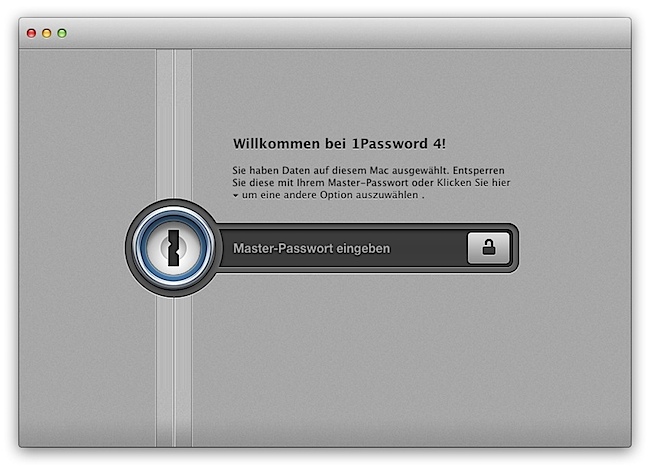
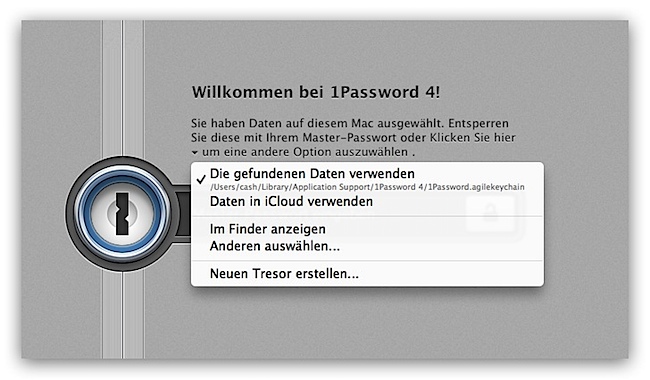
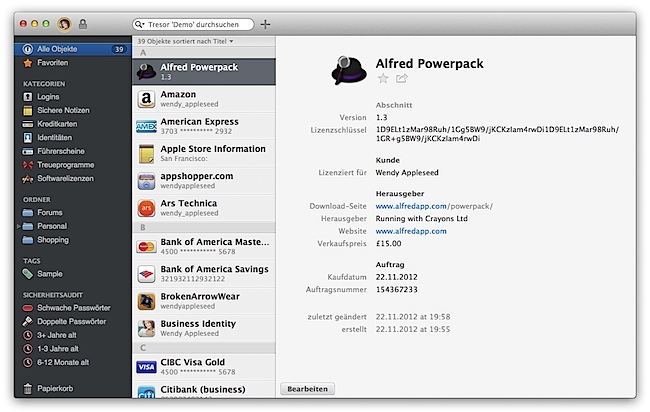
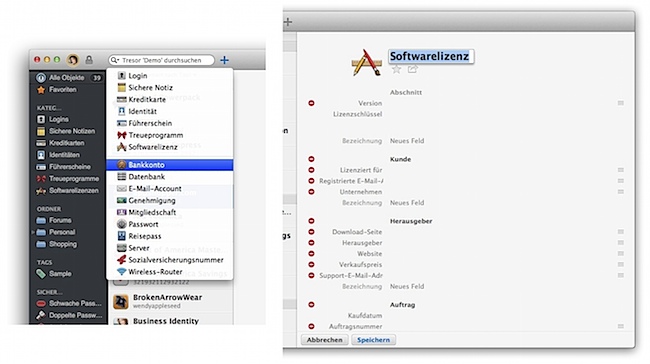
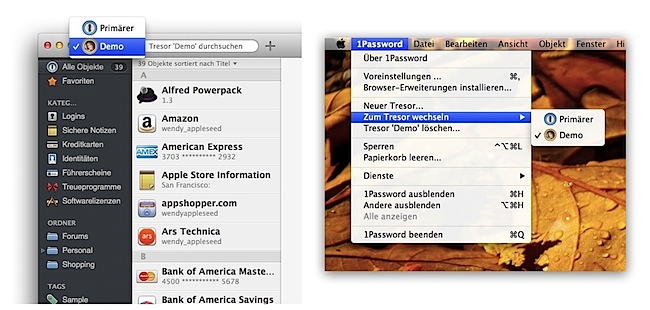
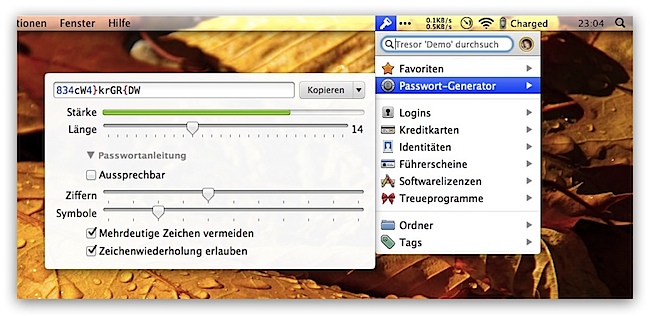
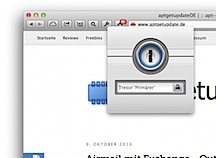
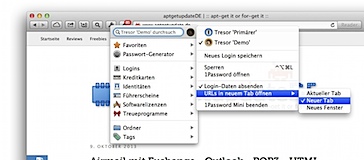
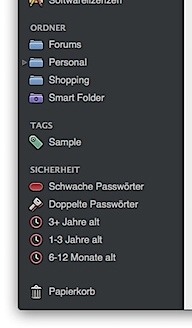
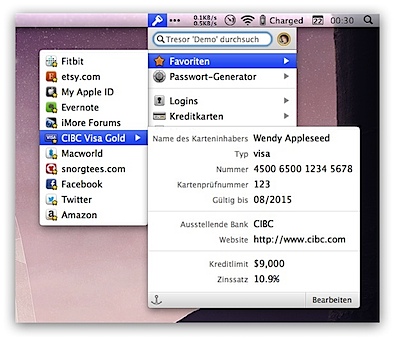
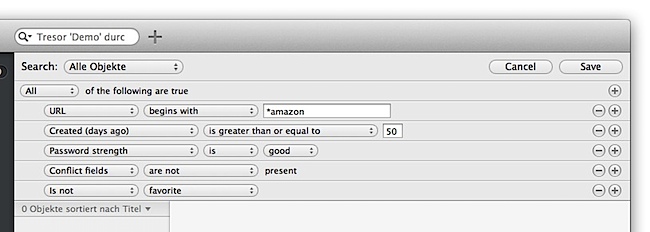
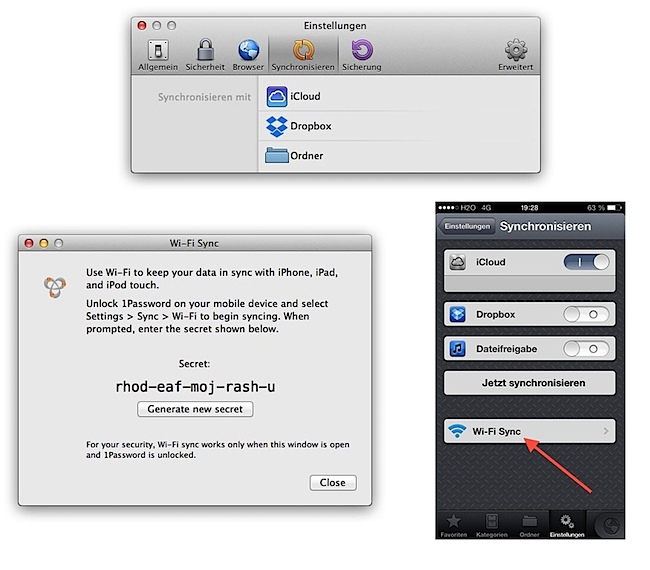
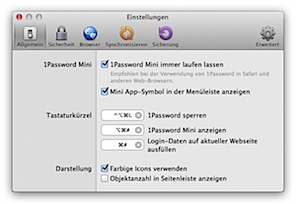
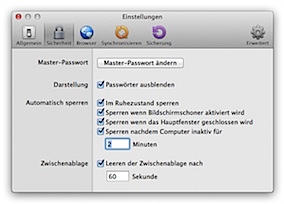
37 Kommentare